
Yra keletas įrankių, naudingesnių už ekrano užfiksavimą. Tai neabejotinai labai įprasta išmaniajame telefone, bandant paaiškinti tai, ką matome, vienu vaizdu. Na, „MacOS“ yra taip pat paprasta, kaip ir bet kuriame išmaniajame telefone, paprastas klaviatūros klaviatūrų derinys padės mums užfiksuoti keletą tipų. „Windows“ klaviatūrose yra dar paprastesnis spausdinimo ekrano klavišas.
Tai padaryti „MacOS“ jokiu būdu nėra sunki užduotisTiesiog jei praleidžiame daug laiko jo nenaudodami, galime jį pamiršti, nes norint užfiksuoti reikia raktų derinio. Yra keli būdai, kaip padaryti ekrano kopiją „MacOS“, ir kiekvienas gali mums tarnauti, priklausomai nuo situacijos ar reikia. Šiame straipsnyje mes parodysime, kokie yra tipai ir kaip juos pagaminti.
Užfiksuokite tipus ir kokias komandas naudoti
Klaviatūros komandos yra momentiškiausias būdas padaryti ekrano kopijas, tai paprasta ir, jei jas reguliariai darysime, jų nepamiršime, tačiau gali atsitikti taip, kad pamiršite, jei praleidote ilgą laiką jos nenaudodami. Nuo visiško užfiksavimo iki lango ar konkrečios srities užfiksavimo. Šie užfiksuoti įrašai bus išsaugoti mūsų darbalaukyje, tačiau taip pat yra komanda juos nukopijuoti į mūsų mainų sritį.
Jei tai, ko ieškote, yra padaryti vaizdo įrašą ekranearba pristatymams, arba tam tikro pobūdžio turiniui įrašyti, prieš kurį laiką mes padarėme straipsnį, kuriame parodėme, kaip tai padaryti.
Viso ekrano fotografavimas

- 1 metodas: paspaudžiame klavišus „Shift“ + „Command“ + 3 vienu metu ir viso ekrano užfiksavimas bus išsaugotas mūsų darbalaukyje.
- 2 metodas: paspaudžiame klavišus „Shift“ + „Command“ + 3 + valdymas punktas įrašykite fiksavimą į mainų sritį.
Jei turime macOS Catalina Atliekant tokio tipo fiksavimą, užfiksavimo peržiūra bus rodoma kampe mažame langelyje. Tokiu būdu turime greitą prieigą prie kai kurių redagavimo įrankių.
Užfiksuokite tik vieną ekrano sritį
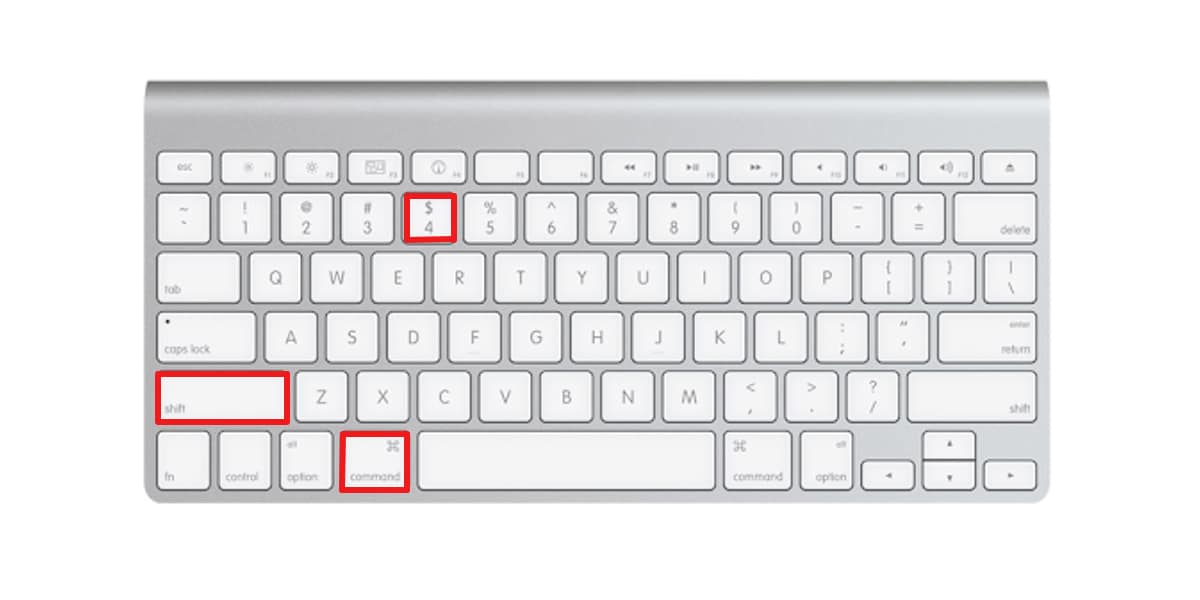
- 1 metodas: vienu metu paspaudžiame klavišus „Shift“ + „Command“ + 4. Pelės žymeklyje pasirodys kryžius, naudokite žymeklį norimam užfiksuoti sričiai pasirinkti, kai atleisite pelės paspaudimą, fiksavimas bus išsaugotas mūsų darbalaukyje.
- 2 metodas: mes spaudžiame šį kartą „Shift“ + „Command“ + 4 + „Control“. Tokiu būdu, kai mes pasirinksime sritį, ji bus išsaugota mūsų iškarpinėje.
Užfiksuokite tik vieną langą
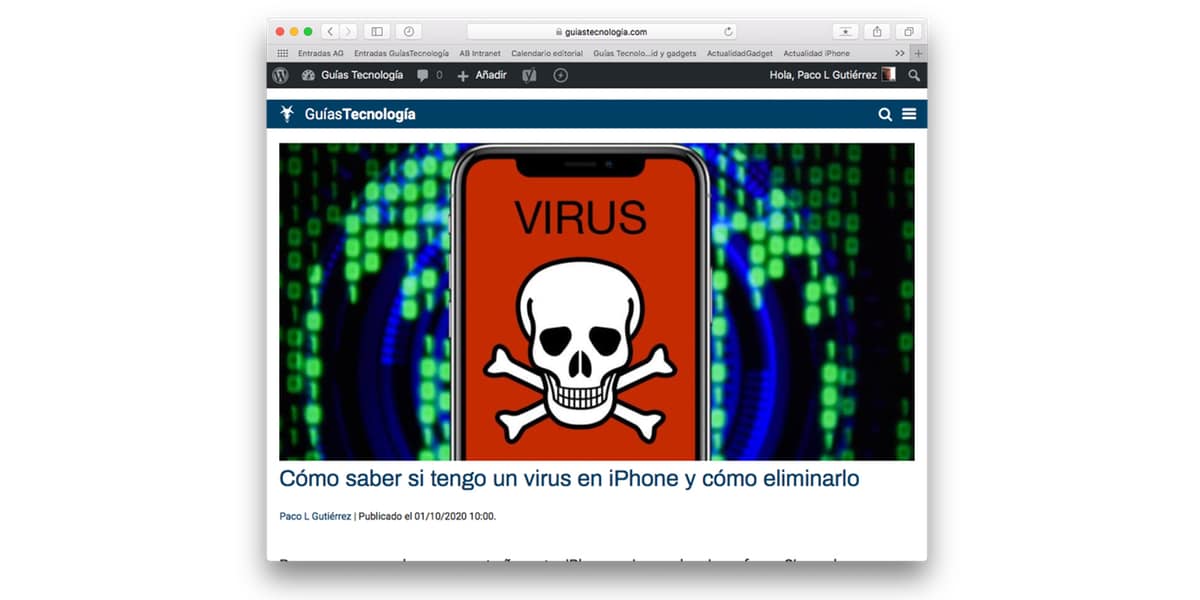
- Pirmiausia naudosime klavišų derinį, „Shift“ + „Command“ + 4 kad mūsų rodyklė taptų kryžiumi. Jei norime, kad jis būtų išsaugotas iškarpinėje mes taip pat naudosime valdymo klavišą prie klavišo komandos.
- Dabar spaudžiame tarpo klavišą kad mūsų rodyklė taptų fotoaparatu.
- Dabar yra visi langai, per kuriuos mes praleidžiame rodyklę išsiskirs mėlyna spalva. Tai parodys, kad tie langai bus tie, kurie bus jūsų ekrano kopijos dalis.
Šis metodas gali ne tik išsaugoti „Windows“, bet ir išsaugoti darbalaukyje, meniu juostose arba „Dock“. Vaizdai bus išsaugoti png formatas su nedideliu atspalviu, jei mes nenorime šio atspalvio, mes išlaikome pasirinkimo klavišas kol spustelėsime, kad išsaugotume vaizdą.
Naudokitės ekrane esančia palapine
Jei mūsų „MacOS“ versija yra „Mojave“ arba naujesnė, ekrane galime įkelti palapinę, kurią galite perkelti arba pakeisti. Mes turime prieigą prie trijų fiksavimo įrankių, išsaugojimo, rodyklės rodymo parinkčių ir kt.
- Spaudžiame klavišus „Shift“ + „Command“ + 5 pasirinkti, ką norime užfiksuoti, ar tai būtų visas ekranas, langas ar konkretus langelis. Užfiksavimas bus išsaugotas darbalaukyje. Jei norime jį išsaugoti iškarpinėje, turėsime pridėti valdymo klavišą prie klavišų kombinacijos.
Užfiksuokite redagavimą
Atlikę užfiksavimą galime jį redaguoti, turime daugybę programų, skirtų vaizdams redaguoti, ketiname įvardyti 2, kurie yra labai svarbūs ir turi platų įrankių asortimentą.
Pixelmator
„Pixelmator“ yra labai galingas, gražus ir lengvai naudojamas vaizdų redagavimo priemonė. Rytai programa yra išskirtinė tik „Apple“ ekosistemai. Jame yra daugybė redagavimo įrankių, leidžiančių mums abiem redaguoti mūsų nuotraukas, kaip kurti kompozicijas, piešti, piešti ar pritaikyti efektus mūsų nuotraukoms.
Šią programą galima atsisiųsti iš „MacOS“ „Apple“ parduotuvės ir kainuoja 32,99 euroTai gali atrodyti brangu, tačiau tai yra viso gyvenimo licencija, todėl mokėsite tik vieną kartą ir turėsite versiją, kuri nuolat atnaujinama su daugybe patobulinimų. Mes taip pat galime rasti Pro versija už 43,99 EUR, jame yra dar kelios parinktys ir profesionalesnė sąsaja.
„PhotoScape X“
Paprastas, bet efektyvus paveikslėlių redaktorius, leidžiantis labai paprastai apdoroti bet kokį vaizdą, kad jį pagerintume arba ištaisytume bet kokius trūkumus. Net ne arti „Pixelmator“ lygio, bet ji siūlo keletą funkcijų, kurios leisti bet kuriam vartotojui jas tvarkyti, net jei jis neturi žinių apie vaizdo redagavimą ir apdorojimą.
Nuomonės apie šį redaktorių yra labai teigiamos, ji taip pat yra viena iš labiausiai vertinamų parduotuvėje visiškai nemokama todėl jos įrengimas yra beveik privalomas, jei nenorime nieko išleisti.